KTC G27P6Sのレビュー!27型WQHDで240Hz表示の有機ELゲーミングモニターを試す

超ハイコスパな製品をリリースしているKTCからフラッグシップモデル「KTC G27P6S」が登場!遂に日本に上陸しましたね。通常価格は115,000円でした。実機を貰ったのでしばらく使ってみてどうなのかレビューでまとめていきます!
こんな人にオススメです!
- FPSガチプレイヤーの人
- シングルプレイは映像美も堪能したい人
- 映像コンテンツもたくさん見る人
- ゲーム用で有機ELという点が不安に感じている人
目次をクリックすると各項目へ移動します
KTC G27P6Sのスペック
| 画面サイズ | 27インチ |
| 解像度 | 2,560×1,440 |
| リフレッシュレート | 最大240Hz |
| パネル | OLED(有機EL) |
| コントラスト比 | 1500000:1 |
| 応答速度 | 0.03ms GTG |
| 輝度 | 450cd/㎡ |
| ポート | USB Type−C(65W)×1 HDMI 2.0(240Hz)×2 DP(240Hz)×1 |
| 機能 | Adaptive Sync対応 FPSカウンター タイマー機能 ブラックスタビライザー クロスヘア表示機能 KVM機能 HDR10対応 |
液晶→有機ELで圧倒的な映像美に衝撃を受けた

僕の家にも有機ELテレビはあるんですが、ゲーミングPC用はずーっと液晶を使ってます。なにげに有機ELのゲーミングディスプレイは初めてなんですが・・・綺麗すぎてヒックリ返りそうになりました(笑)
▼とにかくPCの電源を入れてWindowsが立ち上がった瞬間から有機ELディスプレイの美しさに圧倒されます。↓
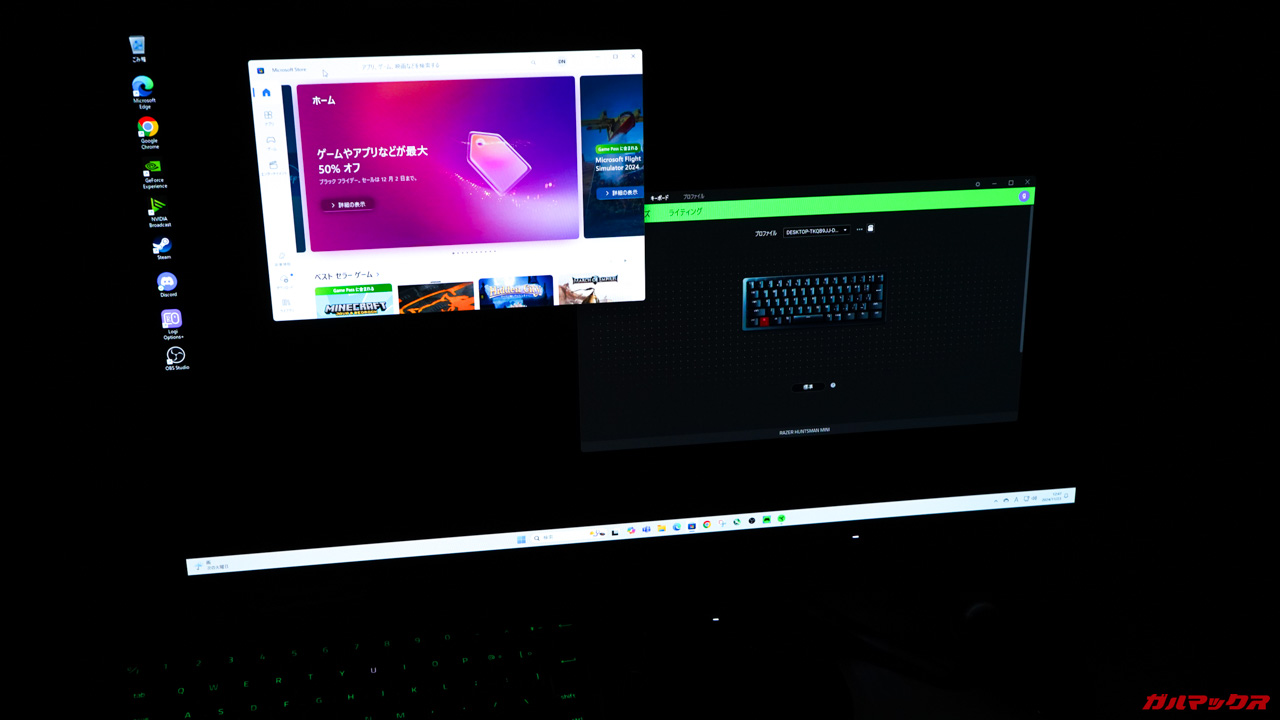
僕は壁紙を真っ黒にしているんですが、有機ELは黒=消灯。パネル全体を光らせる液晶と違ってドットが自発光するので黒表示でもグレーっぽくなりません。
▼いや〜、とんでもないコントラスト比ですね。真っ暗で見ると映像が浮かんで見えます。画面の直撮りでこれですからね。肉眼ではもっと綺麗ですよ。↓
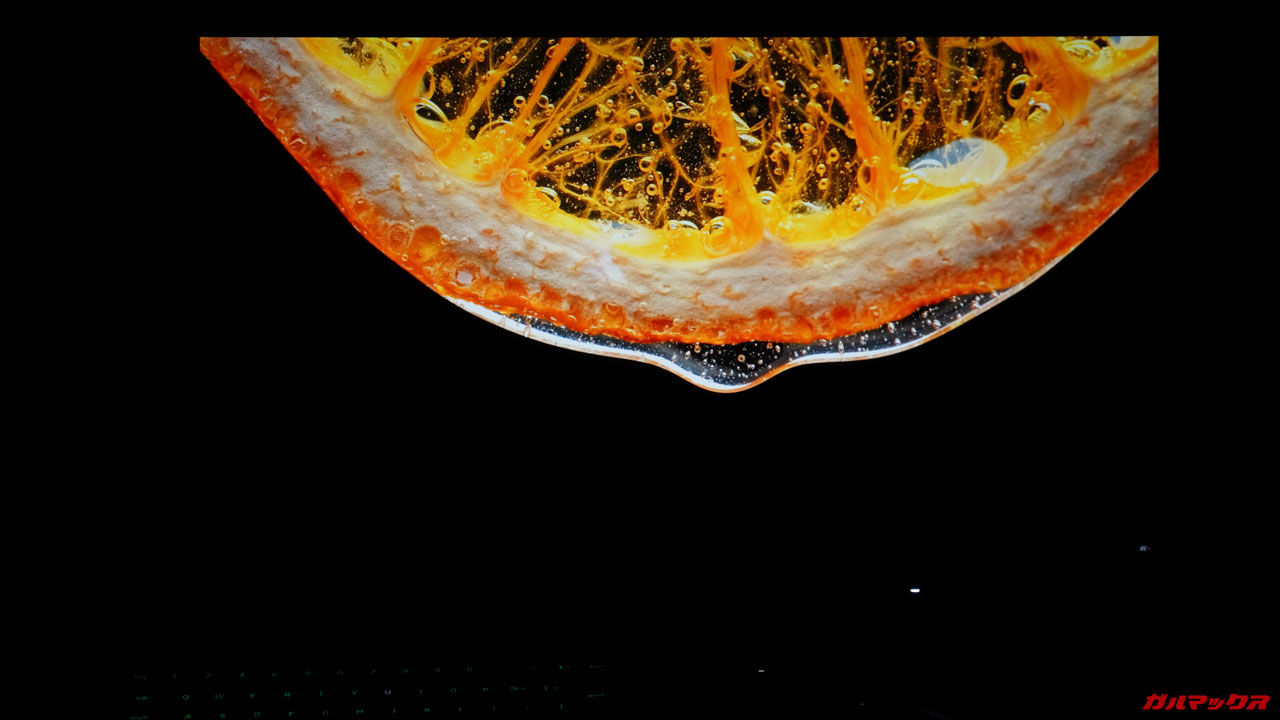

普段使っている液晶ディスプレイは4Kで1152分割のローカルディミングに対応するミニLED仕様の相当良いやつなんですが、映像の美しさで言えば圧倒的に本機のほうが綺麗ですね。
高価な液晶ディスプレイで搭載されているローカルディミングはバックライトを分割して消灯できるわけですが、それでも1000前後のゾーン。なので光っている部分の境目がぼんやり光ったり、スクロール時はハロー現象が現れます。
一方で有機ELはドット単位で制御できるのでWQHDだとゾーンで言えば500万オーバー。もう桁違いのレベチですよね。なので上のような完全に浮かんだような映像を楽しめます。
映り込みにくい
リビングに置いてる有機ELテレビは光沢パネルなので室内の照明や外の光が反射して見づらく感じることもあるんですが、KTC G27P6Sは非光沢パネルで凄く映り込みが少ないです。
▼真っ黒の画面でもこのレベル!映り込みが少ないのでゲーム映像もとってもクリア。素晴らしい。↓

ブラックイコライザが優秀
我が家は夫婦でAPEXを遊んでいます。妻はリビングの有機ELテレビで遊んでますが、「暗すぎて見えない!!!!」ってたまに叫んでます。
これは有機ELテレビあるある。黒色が引き締まりすぎて暗所での視認性が液晶よりも随分悪いんですよねぇ。でも明るさを上げると画面全体が明るくなって、それはそれで見づらい。
KTC G27P6Sも有機ELパネルだし似たような感じなのかな?と思ってたんですが、そこはゲーミングモデル。しっかり、「ブラックイコライザ」という機能で解消されてます。
▼ブラックイコライザは簡単に言えば暗い部分を明るくする機能。左が0%で右が100%。こんなに暗所の見え方が違います。ちなみに25%刻みで調整できますが50%くらいがオススメ。↓
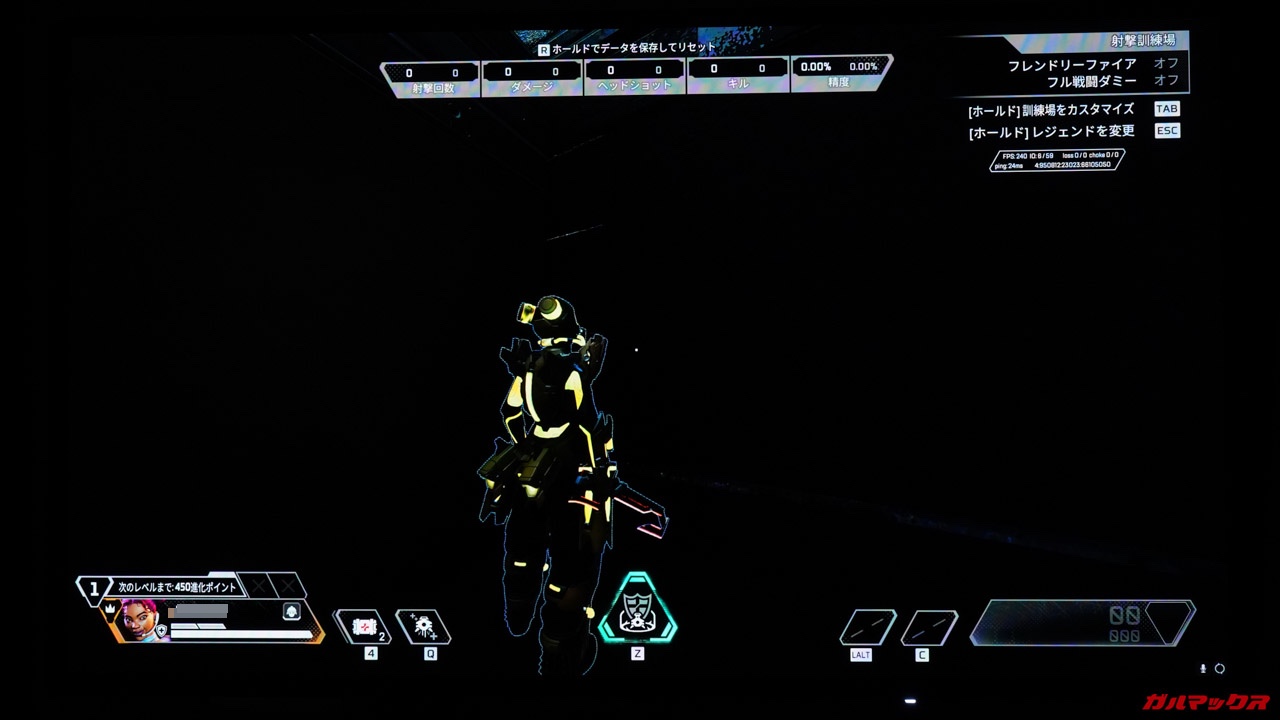
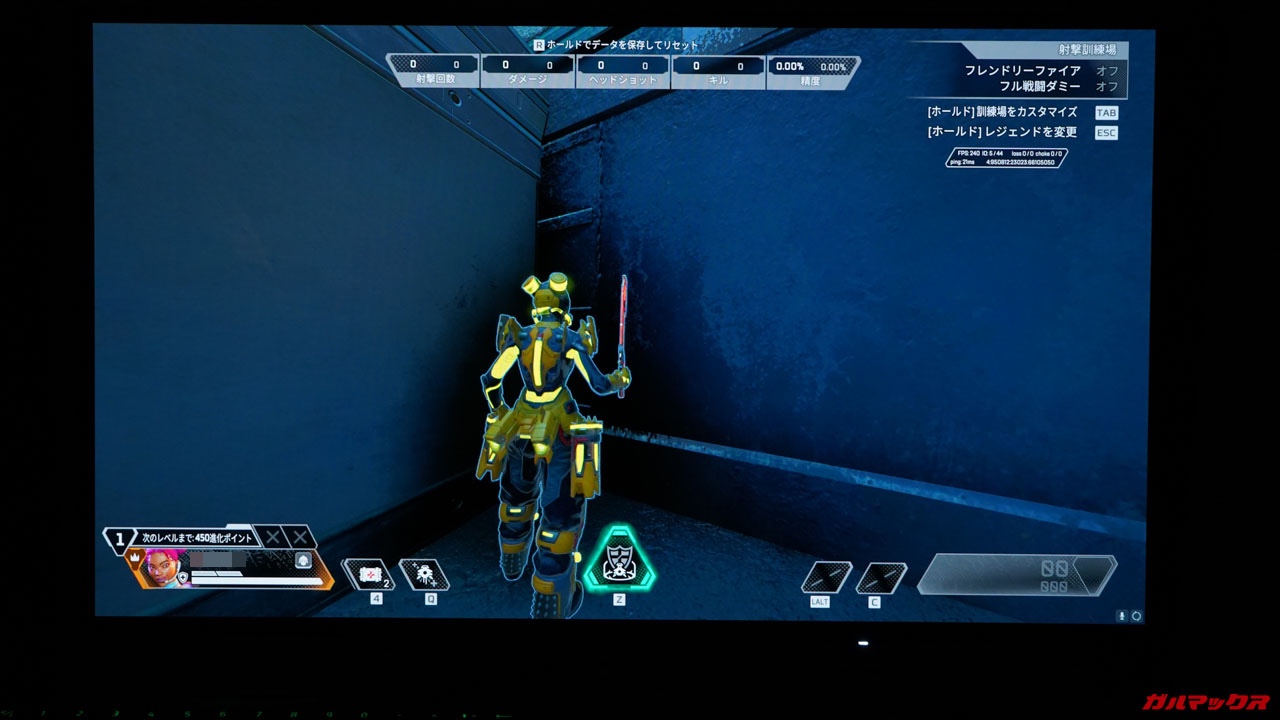
有機ELテレビだと暗い場所が暗すぎて見えないからゲーム向きじゃないよな・・・と思ってた人もブラックイコライザ機能を搭載しているのでご安心を。普通に液晶と同じくらい暗所も見やすいですよ!
残像?何それ?ってレベルでした
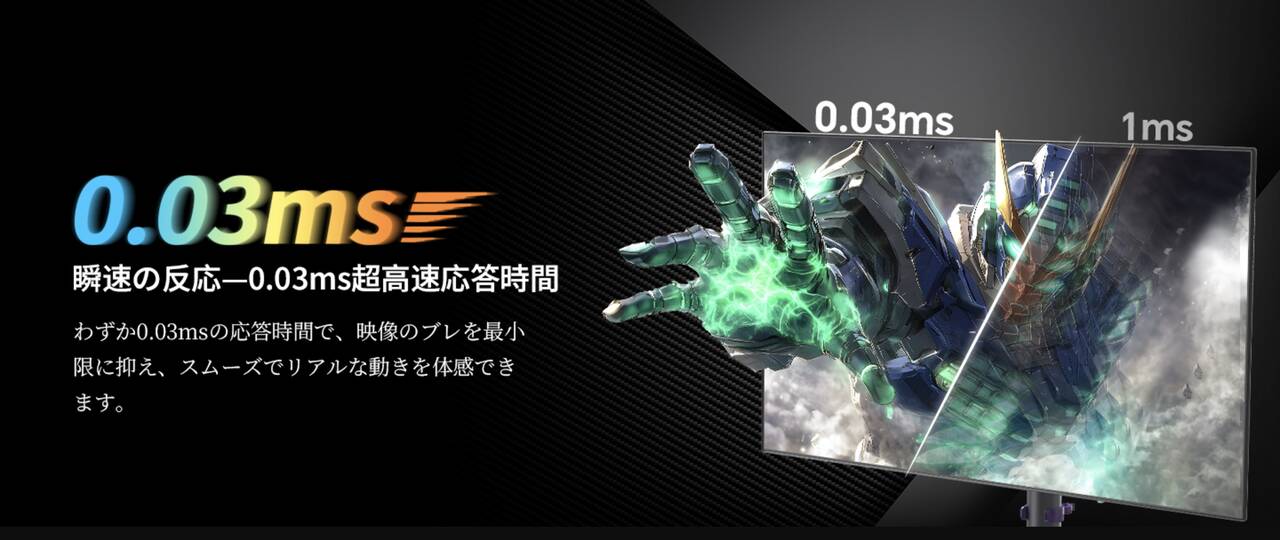
ゲーミングディスプレイといえば応答速度をアピールしている製品も多いです。応答速度が早くなると残像感が少なくなるからですね。
ゲーム用のディスプレイは5ms以下が推奨されていて、多くのモデルは1msレベル、価格帯が高くなると0.5msレベルも出てくるんですが・・・本機は0.03ms。もはや次の次元に突入しちゃってます。
▼前のディスプレイは1msでしたが特に不満なく満足してました。が、0.03msは明らかに残像感が少なくて、「残像?なにそれ?」ってレベル。これは体験してしまうと戻れんわ…。↓
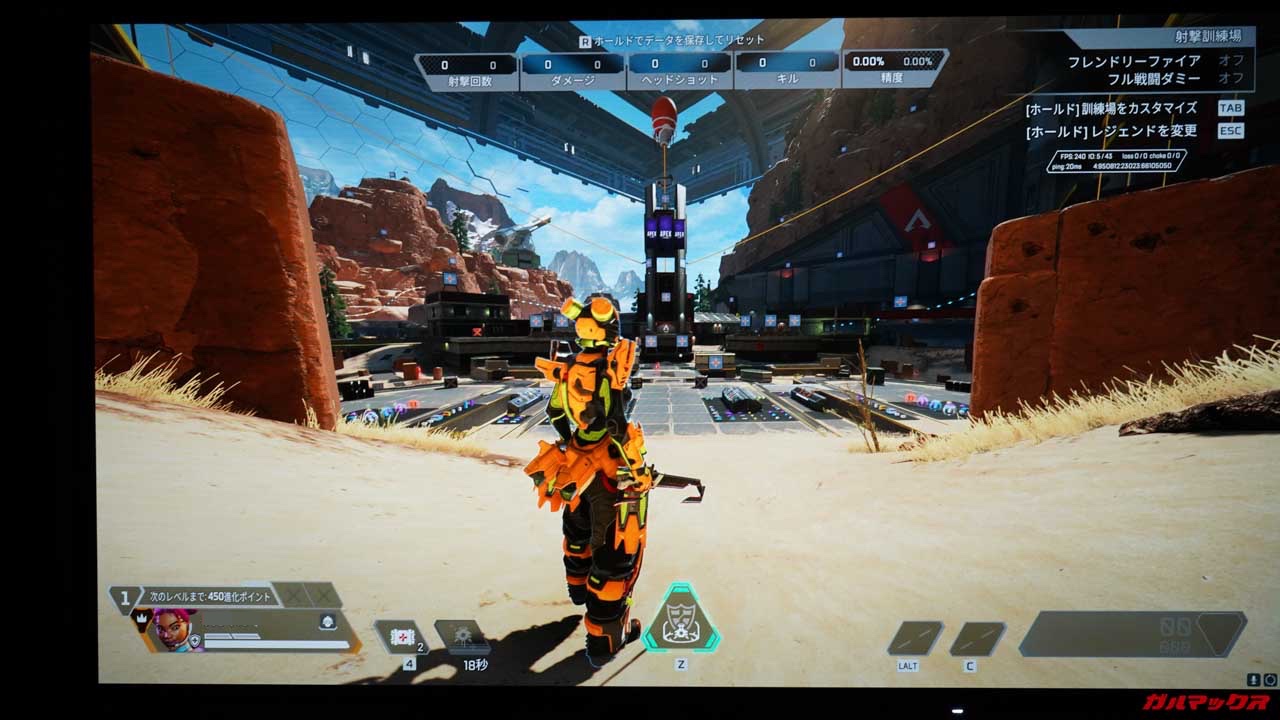
ゲーム用途ならバランスの良いWQHDが良いと思った

前に使ってたディスプレイは4Kだったんですが、解像度が高いと相当負荷が高くなります。確かに4Kは映像が精細なんですけど、PCスペックも相当高くないと宝の持ち腐れ状態になりかねないんですよね…。
一方でKTC G27P6Sはゲーミング用途だと映像の美しさと負荷のバランスが良い塩梅で人気のWQHD。解像度で言えば2,560×1,440のパネルを搭載してます。
僕の場合だと4Kディスプレイでは特定のタイトルでグラフィック設定を下げて4K/60FPSを維持していました。が、本機ではWQHD/60FPSだとPCパワーが余っていたのでグラフィック設定をワンランク上げることができました。
ぶっちゃけ4Kでグラフィック「低」設定より、WQHDでグラフィック「高」設定のほうが随分とリッチな映像を楽しめます。
僕はFPSだと不要な描画はカットする方向で画質を調整するんですが、シングルプレイのゲームは映像美も堪能したいので出来るだけ画質を上げます。そんな使い方なのでKTC G27P6SのWQHDは丁度良い感じ。そりゃ人気になる解像度だわって思いました。
240Hz対応!でもPCパワーはそこそこ使う

KTC G27P6Sは240Hzの高リフレッシュレートに対応!
一般的なディスプレイは60Hzなので4倍滑らかに表示出来るディスプレイを搭載していますが・・・
240Hzのパネルを最大限活かすには240FPS出せるPCパワーが必要です。
たとえばWQHDで120FPSしか出ないPCの場合、KTC G27P6Sに乗り換えても120FPSまでしかでません。そうなると本機のスペックを持て余すことになります。
参考程度に僕の使っているゲーミングPCはCPUがIntel Core i9-13900K、GPUがGeForce RTX 4070Tiという構成なんですが、これだとAPEXでWQHDにて240FPS張り付きます。
実は本機が届くまで、「240FPSでるかな?」とソワソワしておりました。でもなんとかウチのPCだとフルスペックで動かせてます。先程の応答速度も相まってヌルヌル感が凄いですねぇ。もちろんAdaptive Sync対応でヌメヌメ。
でもホントにPCスペックには注意してくださいね〜。
最近はゲーミングPCもBTOで誰でも気軽に購入できるようになりましたが、こういった部分の知識が追いついていない場合、宝の持ち腐れ状態になる恐れもあるので!
筐体のデザインは控えめ
筐体のデザインですが、ゲーミングディスプレイのかなでは随分と控えめな感じ。
▼正面から見るとこんな感じです。画面下部の眩い光を放つLEDランプは・・・ゲームの邪魔になるので僕は要らないかなぁ(笑)↓

▼背面はこんな感じ。中央上部のロゴは電源オンで控えめに光ります。設定から色も変えられますよ。↓

▼付属のスタンドは高さ調整、首振り、回転も出来るタイプ。↓





▼付属のスタンドを外せばVESAマウント(75mm)を取り付けられるのでモニターアームも使えます!↓

▼個人的に愛用しているのは以下!超オススメ!↓
▼端子類はこんな感じ。蓋が付いているのでホコリが入りにくいのもGood。USB-Cは65W充電に対応しているのでMacBookとかは映像出力+給電が1本のケーブルで出来ます。↓


ジョイスティックタイプの操作ボタンが使いやすい
KTC G27P6Sのディスプレイ操作を行うボタンはジョイスティックタイプ。上下左右と押し込みで操作します。
▼このタイプは個人的に操作しやすくて好き!↓

このジョイスティックは押し込むことでディスプレイのメニューを開けます。押し込まないで上下左右に直接倒すことでショートカット操作も対応。
デフォルトのショートカットはこんな感じでした!
- 上に倒す:入力切替
- 下に倒す:明るさ調整
- 左に倒す:ゲーミング機能
- 右に倒す:KVM切替
ショートカット機能は「システム設定」→「ホットキー」から上以外の下・左・右のみ任意の機能を割り当てられます!僕は下に倒したときの明るさ調整はあまり使わないのでボリューム調整にしました。
▼そうそう、設定画面を開くと入力信号の情報が確認できます。以下でははWQHDの2560×1440で表示、240FPSまで対応できるので240Hz表示で設定されていることが分かります。↓

初心者さんでよくあるのが、ディスプレイを変更した時に正しい解像度やリフレッシュレートが正しく選択されていないパターン。
例えばディスプレイは240Hz表示に対応しているのにPC側で60Hz設定になっているとかですね。そういった小さな設定ミスもディスプレイの設定画面を見るだけで分かるのがGood!
クロスヘア表示がちゃんと使い物になる
KTC G27P6Sはゲームを有利にする機能も搭載!その一つがクロスヘア表示。
▼クロスヘアの種類はこんな感じ。6種類のデザインから選べます。↓

クロスヘア表示はぶっちゃけハードウェアチートのようなものなので利用するかしないかはお任せします…!
このクロスヘア表示ですが、ディスプレイによっては「ドットサイズが大きすぎてかえって邪魔」という事もあるんですよね。
▼というわけでAPEXで試してみました。ドット表示が凄く小さいので普通に使える仕上がり。真ん中の赤い点がディスプレイ機能のクロスヘア。↓
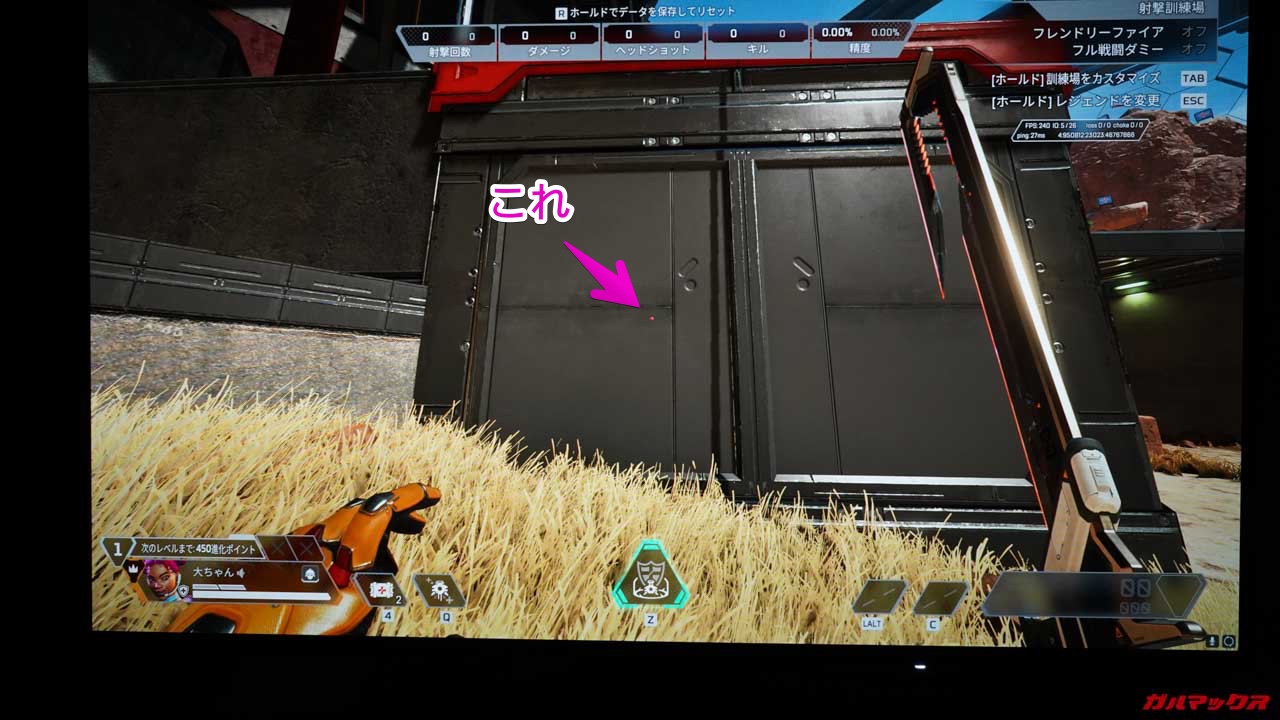
APEXはゲーム側でも白いドットが画面中央に表示されていますが、KTC G27P6Sのクロスヘア(ドットタイプ)はそれよりも一回り小さい感じ。
で、このクロスヘア表示は・・・ガチで有利になっちゃいます。
たとえばゲーム側のドット表示ってフラッシュなどをくらうと消えることがあるんですが、ディスプレイ側で表示するクロスヘアはゲームとは切り離されてるので消えません。普通に有利。
使うか使わないか・・・それは皆さんにおまかせします(笑)
その他、タイマー(画面左上に表示するタイマーで最大90分)やFPSカウンターが備わっています。
FPSカウンターはWindowsから出力されているリフレッシュレートを表示するものなので、ゲームのフレームレートを測定できるわけではありません。よくあるやつですねぇ。
スピーカー音質はオマケ
KTC G27P6Sは5W×2のステレオスピーカーを搭載。
音質はオマケ程度ですね。まあ激安モニターよりも音質は良いんですが、低音はスッカスカなので迫力はイマイチ。YouTubeとか垂れ流しで視聴するくらいなら良いかなと言う感じです。
僕の場合は基本的にヘッドホンを使っているので特にデメリットというわけではなかったですが!普段からスピーカーを使っている人は音質に満足できなければ外付けスピーカーの導入も検討してみましょう。
KVM機能を搭載している
KVM機能は、複数のデバイスで同じマウスやキーボードを使える機能。
たとえば、KTC G27P6Sに2台のPCを接続して使う場合に1セットのキーボードとマウスがあればどちらのPCも素早く同じデバイスで操作が可能です!
まあ個人的に使う機会のない機能ですが、複数のPCを1つのディスプレイで使っている人は便利な機能です。
「焼付き」は長期的に使って見ていきます
個人的に有機EL製品で最大の懸念は「焼付き」ですね。有機ELの特性上、同じ表示を長時間続けてると跡が残ってしまう現象です。
特にゲームは固定表示アイコンが多いので焼き付きやすい使い方になるんですけど、KTC G27P6Sは焼付きにくい仕組みを取り入れるなど工夫はされています。
それでも説明書には、「4時間以上連続で表示しないように」的な注意事項も記載されてました。
液晶と違って有機ELはデリケートな部分もあるので少し気にしてやりながら使っていこうかと思います。とりあえず焼付きに関しては長期的に使ってみないと分からない部分なので実際に使いながら確認していきたいと思います!
もし焼き付いたらここに追記しますね!なにも記載がなければ記事公開から焼付きは起こってないと思っといて下さい!
KTC G27P6Sまとめ

映像美を追い求めていくと最後はやっぱり有機ELですねぇ。
映像の美しさは液晶では超えられない壁があるんだなぁという感じがしました。応答速度や滑らかさも申し分なし。FPSのような動きの激しいタイトルもサイバーパンク2077のような映像を楽しむようなタイトルも最高のビジュアルを体験できます。
有機ELのテレビで体験した、「暗い部分が暗すぎて見づらい」とか、「映り込みが激しくて見づらい」という部分がそのまま懸念として残っていましたが、ゲーミングモデルになるとちゃんと考えられているんですね。全て問題ありませんでした。
また、テレビは常に映像が流れ続けることが前提の製品なので固定表示が多いゲームは焼き付きやすいと言われていますが、本機はゲーム用途向け。焼付きについても当然考慮されています。
ただこのあたりは長期的に使って見えてくるところなので、日々使いながら見ていきたいと思います。何かあったらX(旧Twitter)・Facebook・Threadsで報告しますね!
ひとまず最高の映像体験をしたいなら有機ELを採用したゲーミングディスプレイ「KTC G27P6S」は胸を張ってオススメできるレベルの製品です。ぜひ検討してみて下さい!
KTC G27P6Sの購入先まとめ
▼価格は変動するのでリアルタイム価格は以下からチェックしてね!↓


